Terminalde yapabileceğimiz bir çok işlem var, bu yazımızda 10 Mac OS X Terminal Komutu göstereceğiz.
İlk olarak kısaca Terminal nedir onu açıklayalım. Terminal, MacOS (veya Mac OS X) altında bulunan UNIX tabanlı işletim sistemini kontrol edebildiğimiz komut satırı arabirimidir.
Terminal OS X’de işletim sistemimizde gömülüdür ve bir yükleme yapmadan kullanılabilir. OS X’de, bilgisayarımızın ayarlarıyla oynayabiliriz veya bazı işlemleri daha kolay yönetebiliriz. Terminalde verebileceğimiz komutlar aslında çok geniş, biz 10 tane komuttan bahsedeceğiz. Öncelikle terminalimizi cmd-T tuşlarına basarak açalım.
1.Terminalden Oyun Oyanma
Mac terminalinde bazı oyunları oynayabilirsiniz. Eski oyunlardan tetris snake veya pong oyununu oynamak isterseniz terminale aşağıdaki komutları sırayla yazarak oyununuzu oynayabilirsiniz.
|
1 |
emacs |
Terminalde emacs yazdıktan sonra karşınıza aşağıdaki ekran çıkıcak.
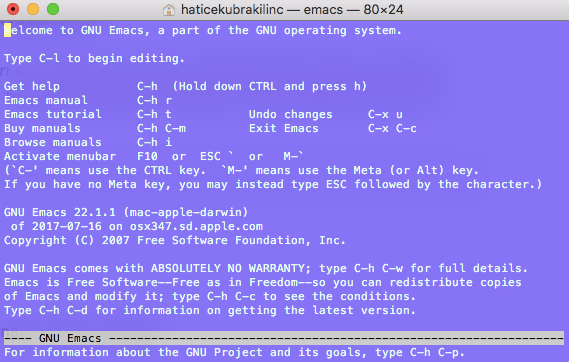
Daha sonra esc + X tuşlarına basın, esc + X tuşalarına aynı anda basmanızla sol alt taraftaki M-x yazan bölüme oyun adını yazabiliceksiniz.

Snake
M-x kısmının yanına snake yazarsanız oyununuz açılıcaktır.
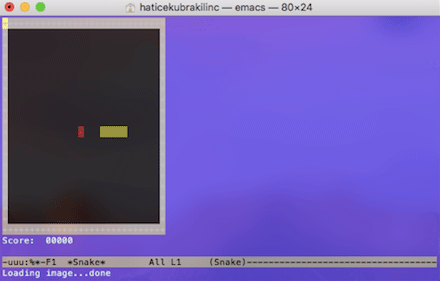
Pong
Tetris
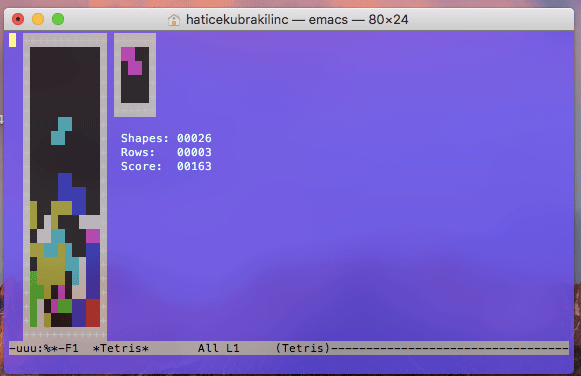
2.Bilgisayarınızdaki Psikoterapist
Meğerse Siri dışında Mac’inizde sizinle konuşabilen biri daha varmış.Tanıştıralım Mac OS X psikoterapist.
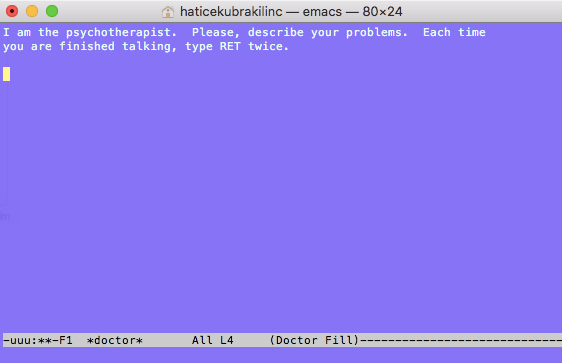
- emacs -> esc+x => tetris , snake, pong veya doctor
3.g-Games
Terminalinizde kurcalıcabileceğiniz bir çok alan var, o kısımlardan birisi de bizi direk oyunlar bölümüne götürüyor. Sırayla aşağıdaki komutları yazıyoruz.
|
1 |
emacs |
|
1 |
fn + f10 |
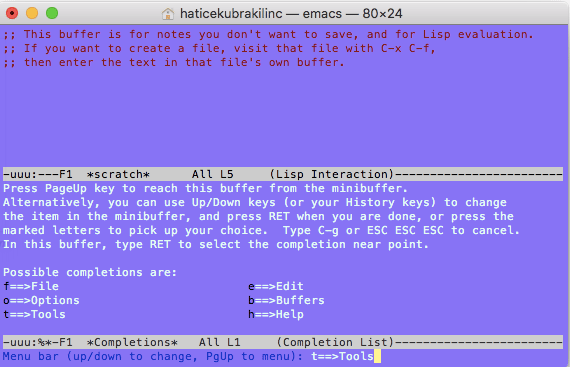
Yukardaki şeceneklerden t==>tools‘u şeçiyoruz.
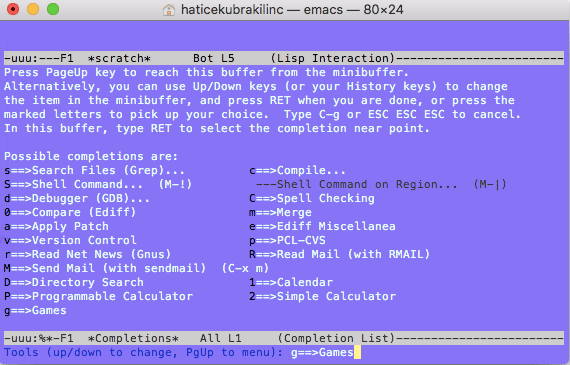
|
1 |
g-Games |
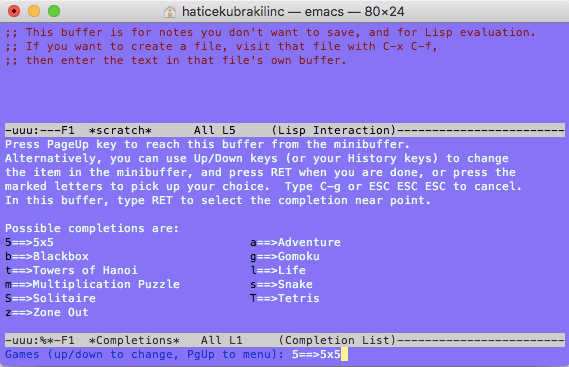
Burda istediğiniz oyunu seçebilirsiniz.
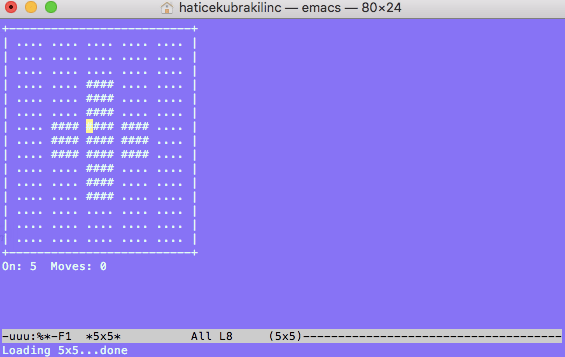
4.Dosya Şifreleme ve Kilit Açma
Bilgisayarınızda herhangi bir dosyayı kilitlemek istediğiniz zaman aşağıdaki komutları kullanabilirsiniz. Terminalde openssl enc -aes-256-cbc -d -in yazın ve kilitlemek istediğiniz dosyayı terminale sürükleyin, sizden bir şifre belirlemenizi istiyecek şifrenizi yazdıktan sonra artık dosyanız anasayfada kilitli olarak bulunuyor olacak.
Sonrasında doyayı açmak istediğinizde openssl enc -aes-256-cbc -d -out yazıp kilitli dosyanızı terminale tekrar sürükleyin, sizden dosya kilitleme işlemi sırasında belirlediğiniz şifreyi istiyecektir. Şifrenizi yazdıktan sonra artık kilidiniz açılmış olacaktır.
örnek kod satırı
|
1 |
openssl enc -aes-256-cbc -d -in /Users/haticekubrakilinc/Desktop/totoro.png |
|
1 |
openssl enc -aes-256-cbc -d -out /Users/haticekubrakilinc/Desktop/totoro.png |
5.Bilgisayarı belirli bir saatte kapatma
Bilgisayarımı 12.30’da kapat
Bilgisayarınızın belirli bir saatte direk kapanmasını isterseniz bu komutu yazabilirsiniz.
|
1 |
sudo shutdown -h 12.30 |
10 dk Sonra kapat
Yukardaki komut yerine isterseniz bilgisayarınızın kaç dakika sonra kapanmasını istediğinizi de belirleyebilirsiniz. Ben örnek olarak 10 dk yazdım.
|
1 |
sudo shutdown -h +10 |
6. Mac okusun Siz dinleyin
Bu komutu yazdığınızda belirttiğiniz text dosyanının içinde yazanları Siri size okumaya başlayacak. $say -f yazdıktan sonra çalıştırmak istediğiniz dosya konumunu yanına ekleyin
|
1 |
$say -f /path/to/file.txt |
Tüm aktif işlemleri görüntülemek isterseniz top komutunu yazmanız yeterli olacak.
|
1 |
top |
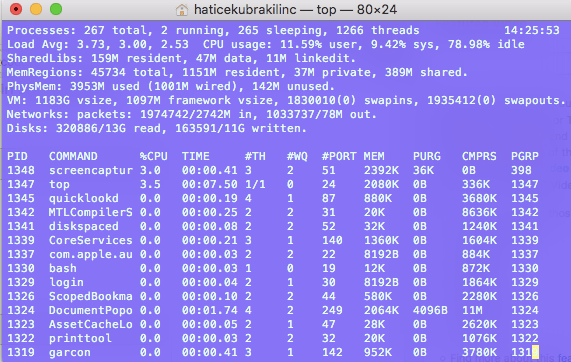
Mac’te gizli dosyaları veya klasörleri görmek için yapmanız gereken terminali açıp aşağıdaki komutu girmek.
Açma
|
1 |
defaults write com.apple.finder AppleShowAllFiles -boolean true ; killall Finder |
Kapama
|
1 |
defaults write com.apple.finder AppleShowAllFiles -boolean false ; killall Finder komutunu |
Bulanık gördüğünüz .git klasörü örnek bir gizli klasördür.
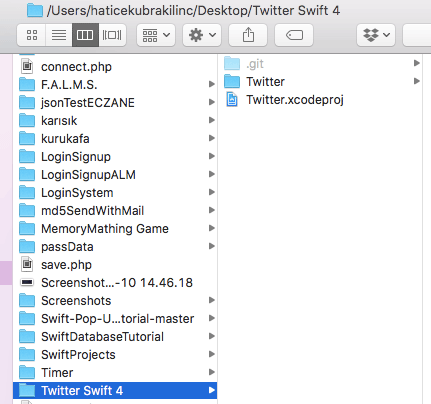
gizlidosya
9. Bir klasörün içeriğini listeleme
‘Ls’ komutu bir dizinin içeriğini görüntüler ‘-R’ ekleyerek alt klasörleri genişletir. Bir klasörün tüm içeriğini görmek için şunu yazın:
|
1 |
ls -R [the path of the directory] |
Eğer sadece ls -R yazarsanız bilgisayarınızda olan bütün dosyaları uzantılarıyla getirecektir bu da biraz vakit alıcaktır.
10.Peki ya diğer komutlar ?
Yazının başında terminalde yapabileceğiniz bir çok komutun olduğunu söylemiştik. Terminalde yaklaşık 1400’den fazla komut çalıştırabilirsiniz.Bu komutlar neler, anlamları ve yaptıkları işler neler gibi sorularınızın cevabını yine terminalden bulabilirsiniz.
Terminalinizi açın ve üst üstte bir kaç kere esc tuşuna basın.Karşınıza çıkan soru için Y tuşuna basın.
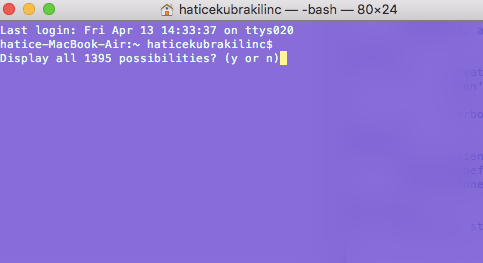
Karşınıza uzun bir liste çıkıcak,
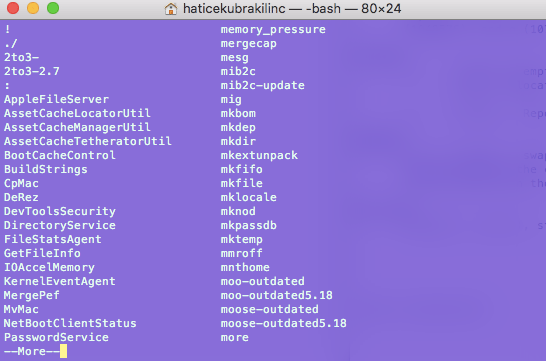
şectiğiniz herhangi bir komutun özellikleri için man sayfasını aç’a basın.
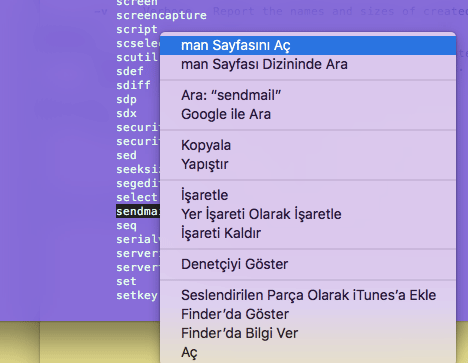
ve içerik sayfamız.

İYİ EĞLENCELER
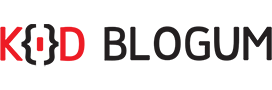
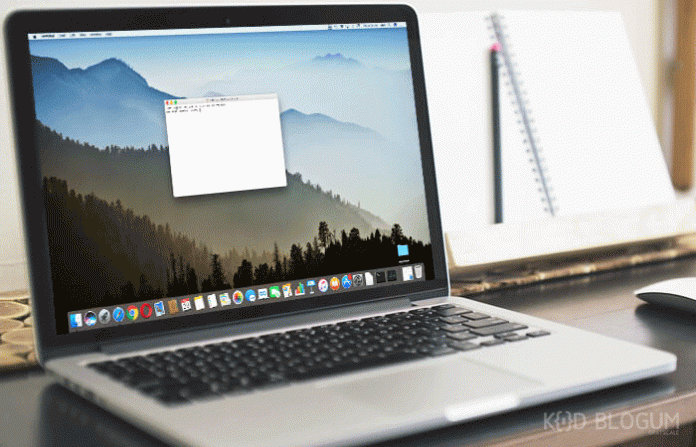
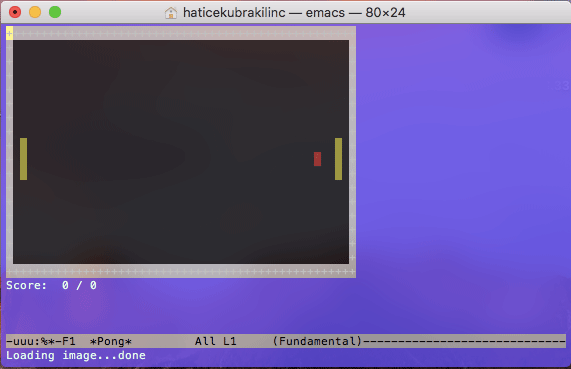
Bravo!